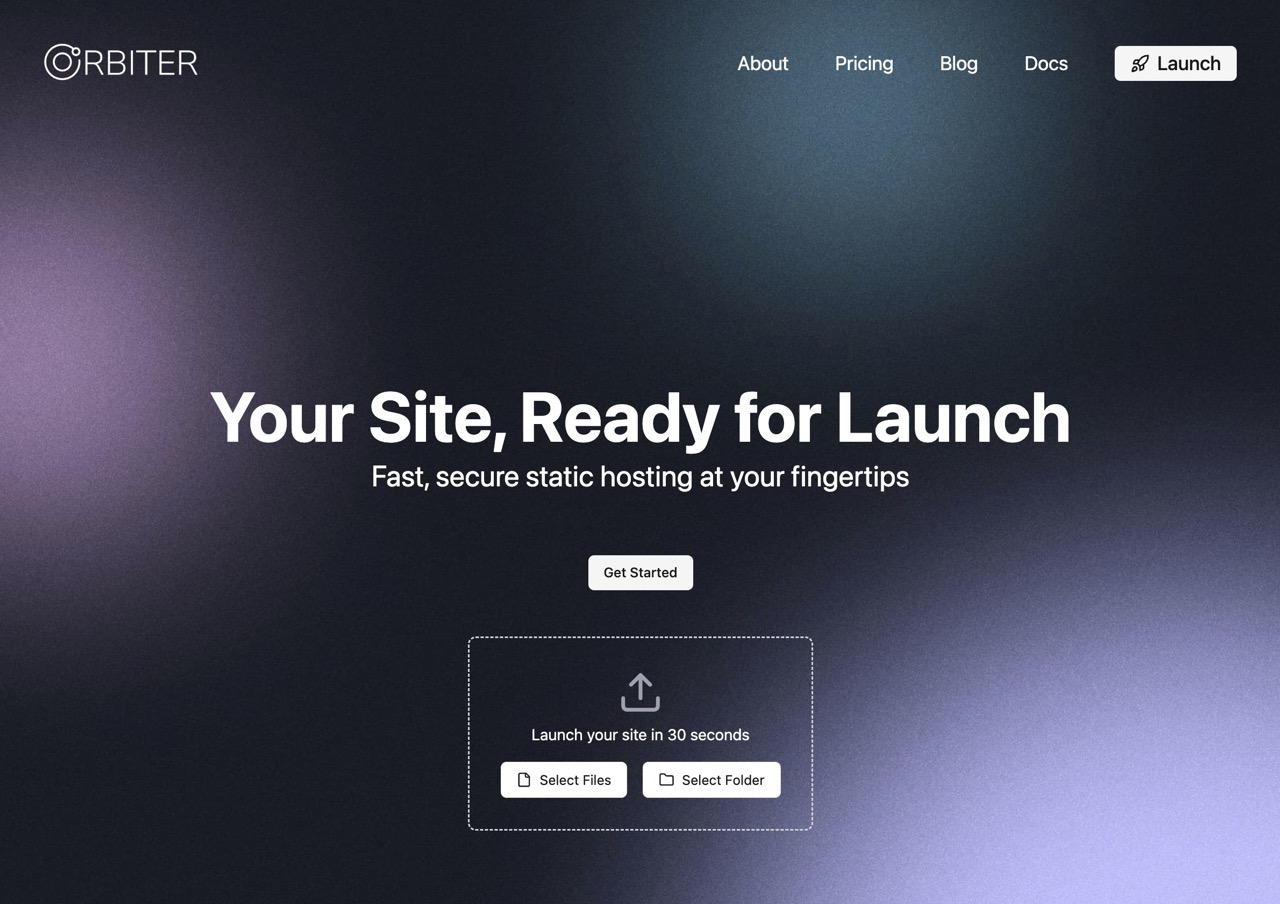
如果還記得早期自行架站的時候,會發現當時什麼都非常簡單、也非常有趣,透過 FTP 將網頁上傳後伺服器後就可以搭建出網站,後來利用瀏覽器還可以直接編輯內容。不過隨著工作流程越來越複雜,託管網站必須要先克服許多障礙,這些都是具有一定技術門檻、容易使人中途放棄的原因,有開發者認為託管網站應該要跟上傳檔案一樣,設計出更簡單、直觀的架站服務。
本文要介紹「Orbiter」是一個快速、安全的靜態網頁空間,只要選取網頁檔案後就能讓網站上線,整個過程都不用額外下載軟體,透過網頁控制台進行相關操作,這項服務雖有提供免費方案,但只能建立兩個網站、無法自訂域名(提供免費的 orbiter.website 網址),做為測試使用倒是沒什麼問題。
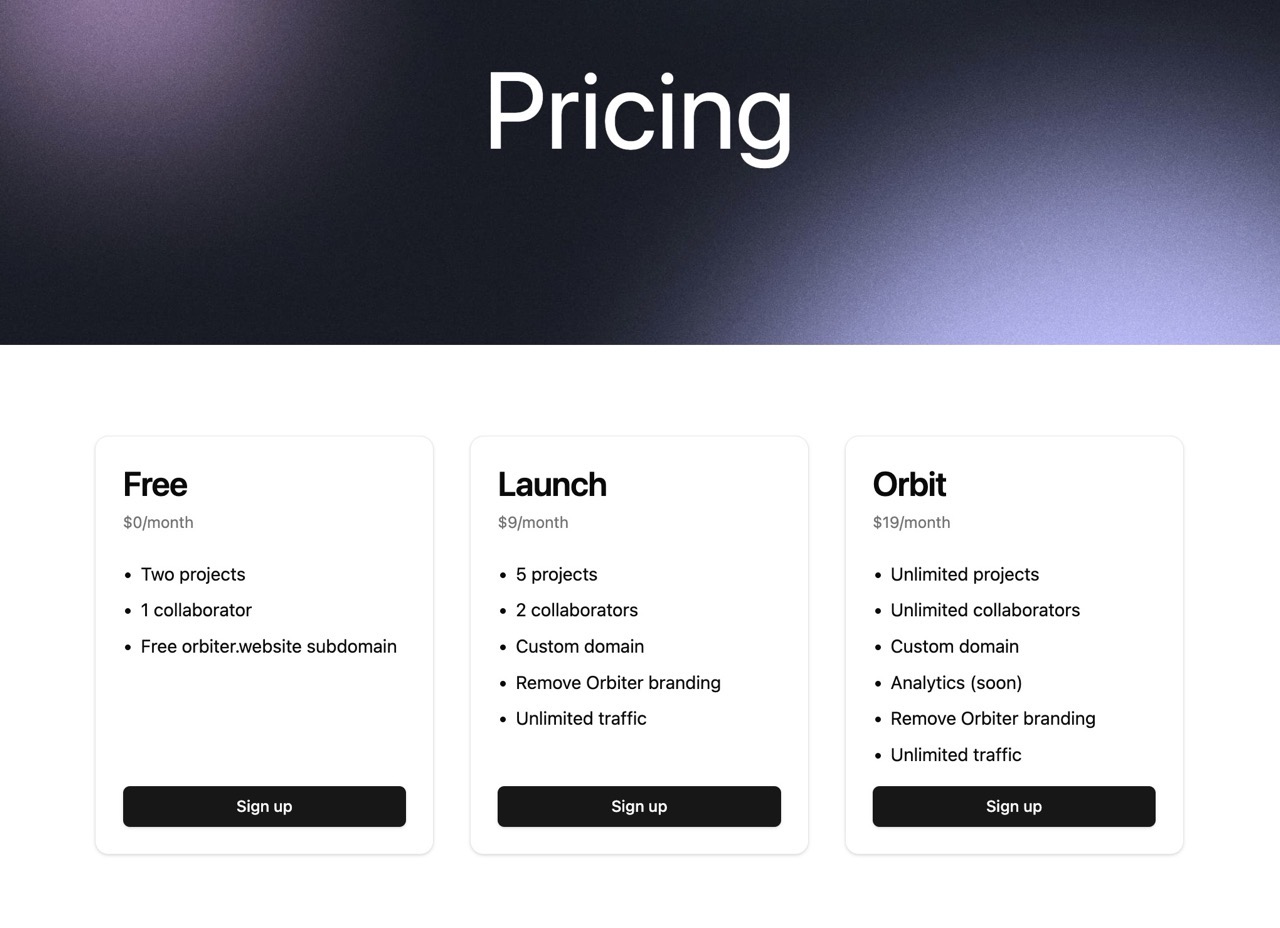
如果付費升級 Launch 或 Orbit 方案就能使用自己的網域名稱,而且會移除掉 Orbiter 標誌,無流量限制,每月價格從 9 美元開始,相較於自己租用虛擬主機來說可能價格還是略高,但至少不用去處理技術方面的工作。
我介紹過不少和 Orbiter 類似的架站空間,包括:
- Yay.Boo:輕鬆託管靜態網站的免費平台,將網頁拖曳到服務即刻上線
- mmm.page 利用拖曳方式就能免費製作個人網站
- tiiny.host 超簡單免費靜態網站空間,打包上傳 HTML 網頁檔輕鬆架站
- 免費建立分享僅限 1MB 網頁,可製作個人網頁、專案頁面或靜態部落格
整體來說,Orbiter 是很適合託管 HTML 靜態網頁的服務,每次更新網頁時只要選擇所有網頁檔案,即可快速上傳、更新內容,不需要透過 FTP 軟體、也沒有複雜難懂的資料庫,最重要的是服務背後的技術問題都不用讓使用者操心,相對來說也省去很多麻煩。
網站名稱:Orbiter
網站鏈結:https://orbiter.host/
使用教學
開啟 Orbiter 後會看到上傳網頁檔案的功能,可以點選「Select Folder」選取一整個網頁資料夾,選好後就會自動上傳、建立網頁,整個流程只要約 30 秒左右就能完成。
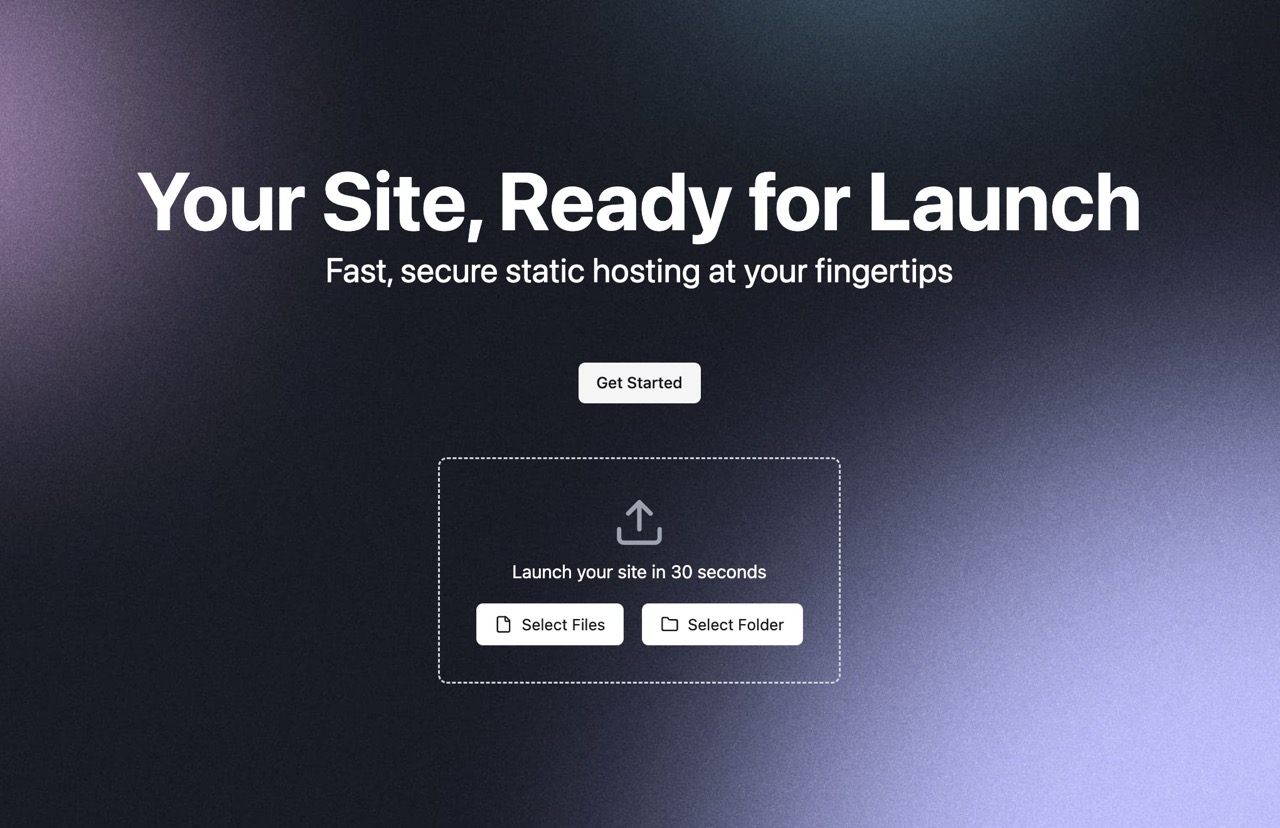
舉例來說,直接選擇整個資料夾(包含 index.htm、CSS、圖片等檔案),首頁會顯示已選取多少個檔案。
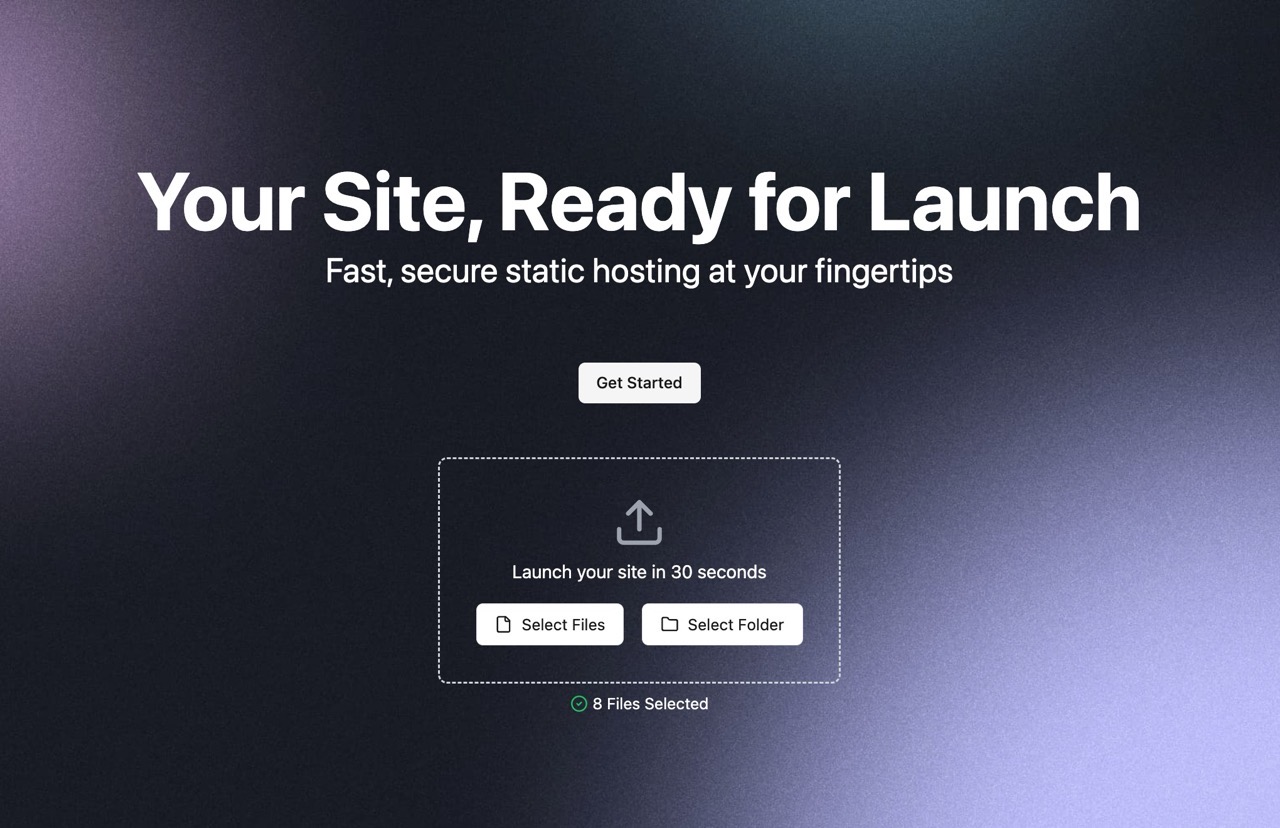
接著會要求使用者登入帳戶,Orbiter 支援 GitHub、Google 兩種服務。
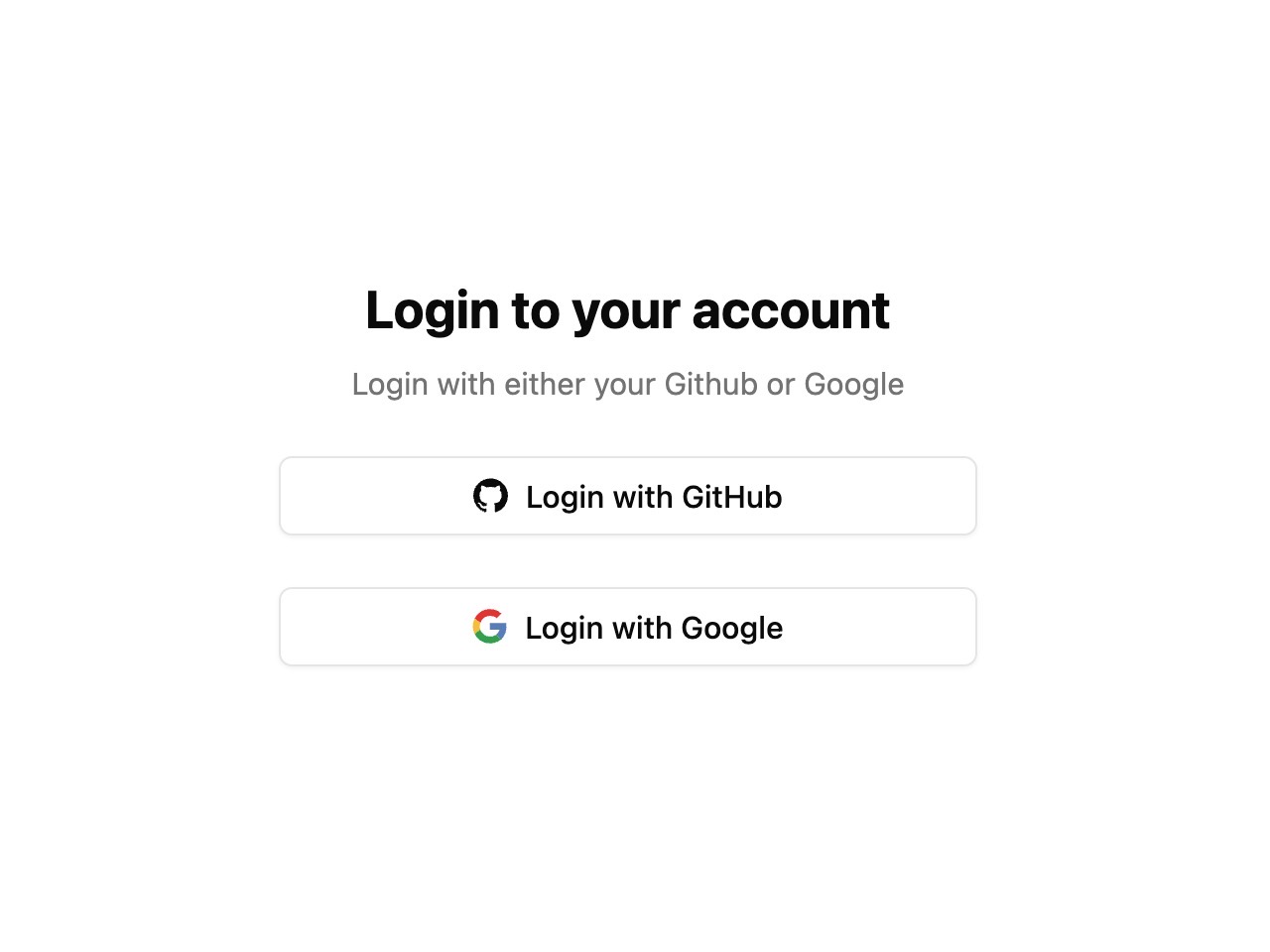
在上傳網頁檔案前先設定一個子網域名稱,Orbiter 提供的免費域名是「orbiter.website」,沒有付費、訂閱就不能設定自己的網域名稱,但測試使用沒什麼問題(也能以網站轉址方式跳轉到 Orbiter ,這也是另一個解決方案)。
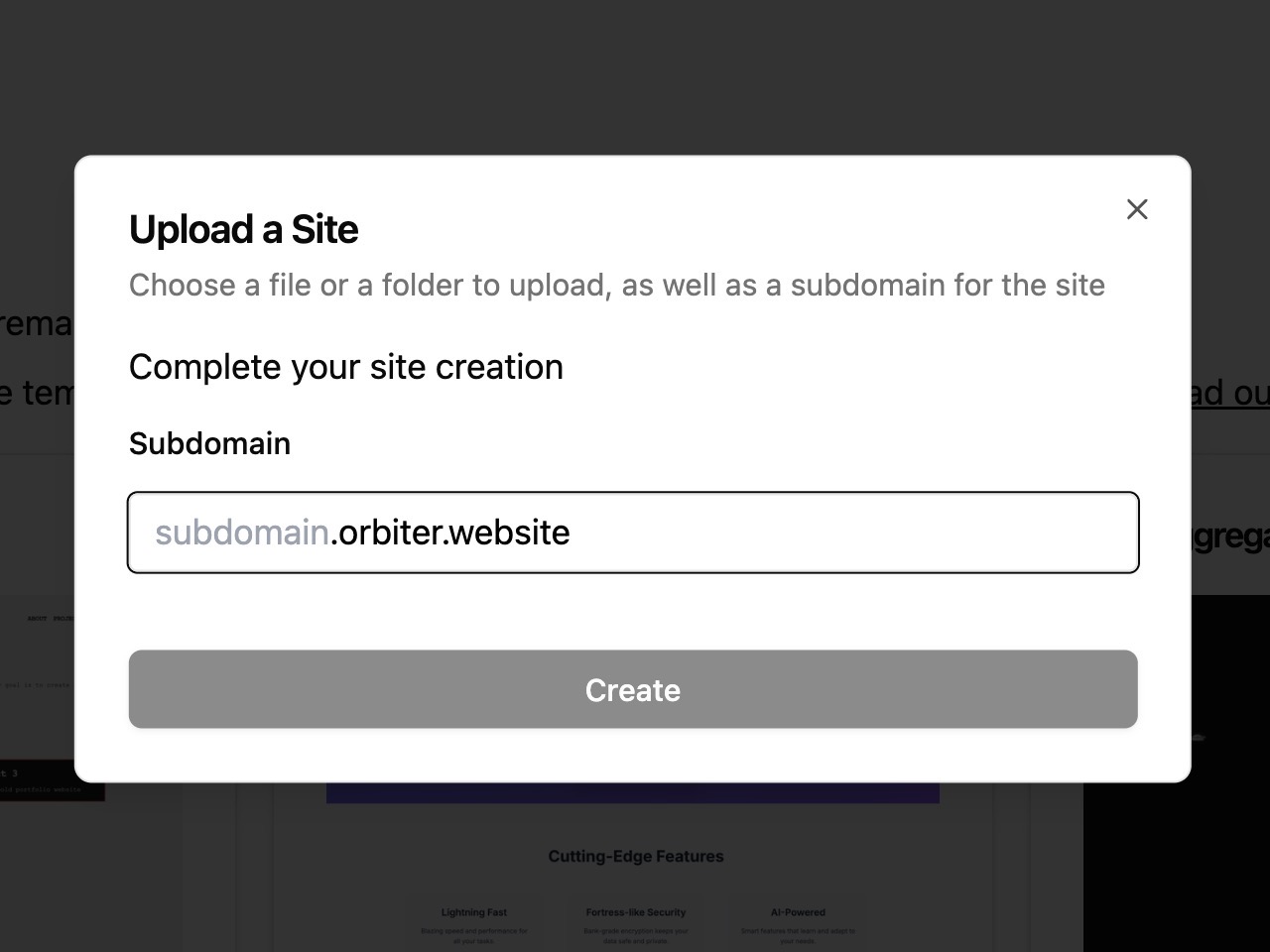
網頁相關檔案上傳就緒,Orbiter 控制台會顯示綠色勾勾,透過該網址就能瀏覽網頁,非常簡單!
要注意的是免費方案會有 25 MB 檔案上傳限制,最多只有 500 MB 容量,但對於一般靜態網頁來說即使包含圖片、樣式表或是 JavaScript 檔案其實也不太容易超過容量限制。
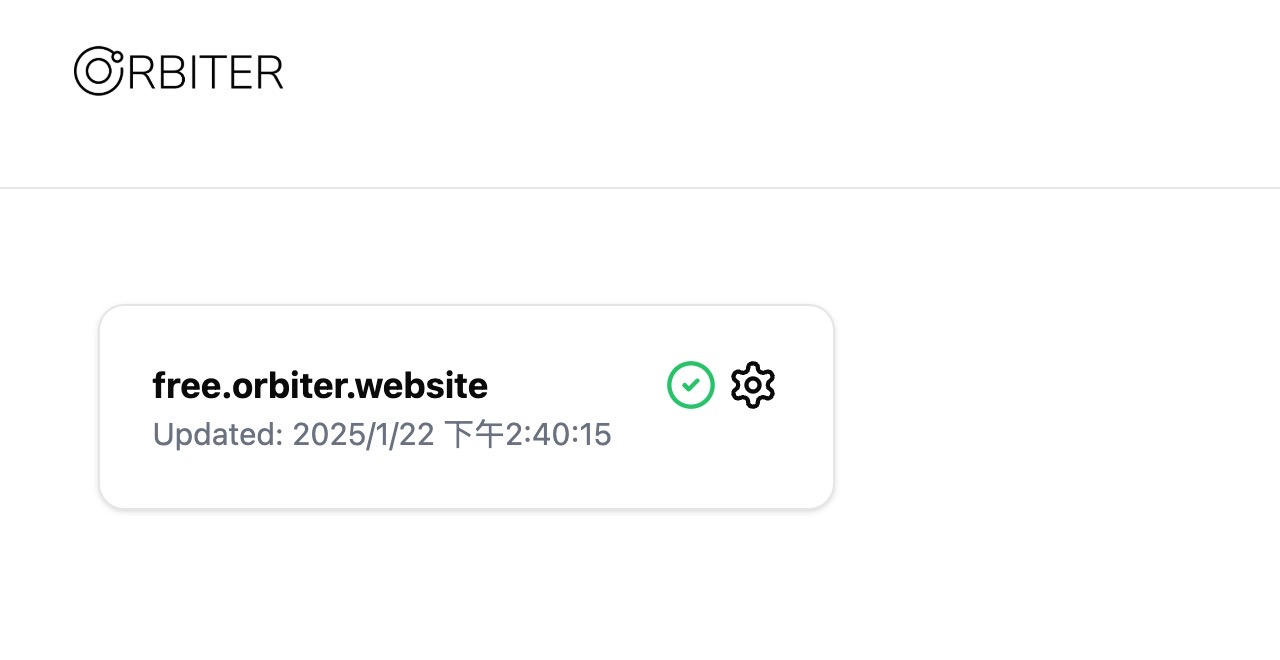
如果未來要更新網頁內容,只要點選設定、找到「Update Site」並將所有檔案再次上傳,就可以更新網頁上的內容,此外,Orbiter 也有網頁版本可快速切換,不過這個功能一樣只有付費升級才可以使用。
注意!每次更新時都必須要選擇「完整網頁文件」。
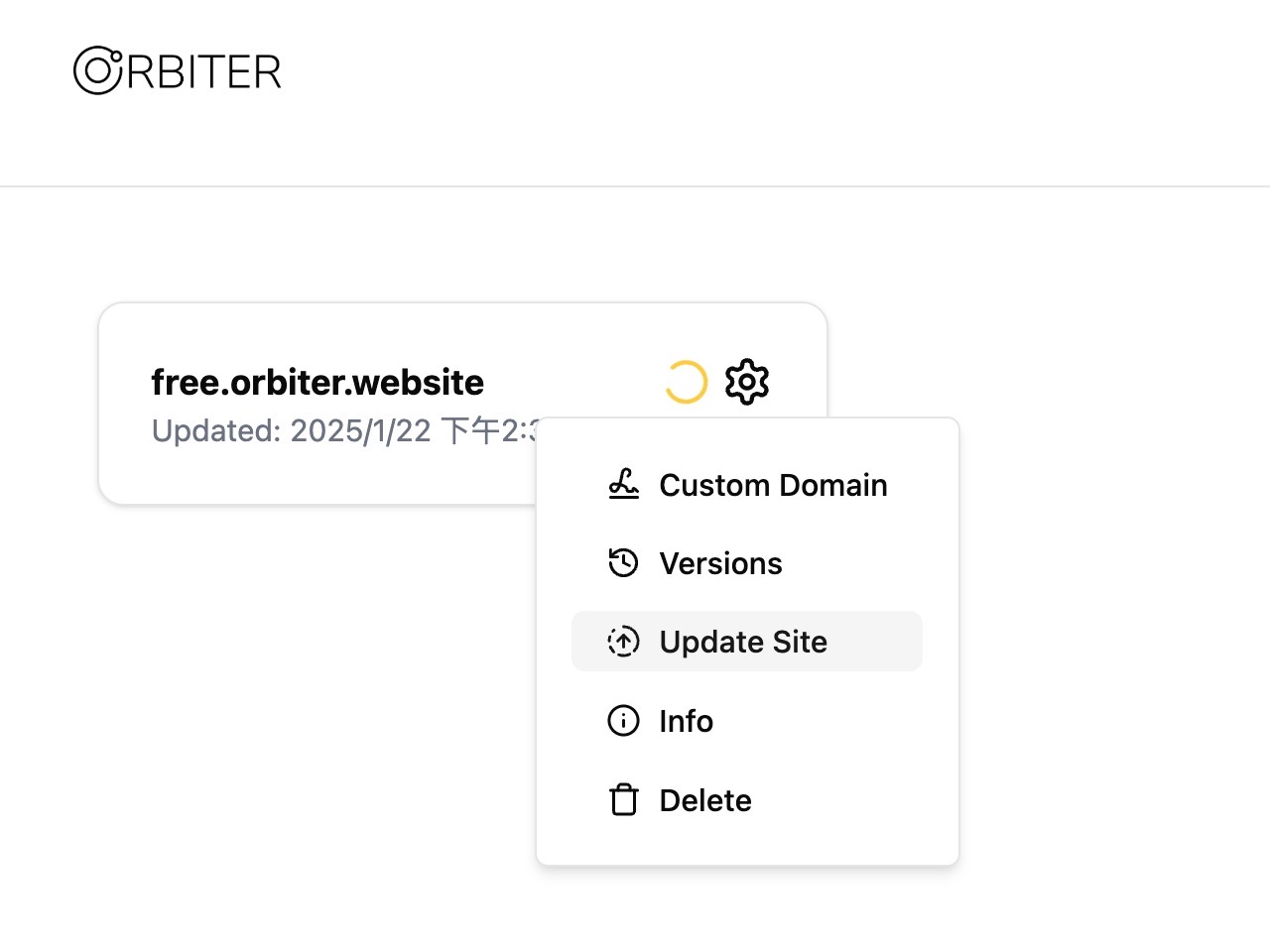
最後就能透過 Orbiter 提供的子網域名稱瀏覽到網頁囉!免費方案在網頁最底下會有一個 Orbiter 鏈結,也無法自訂域名,若覺得這項服務有符合自己需求也可以考慮付費訂閱。
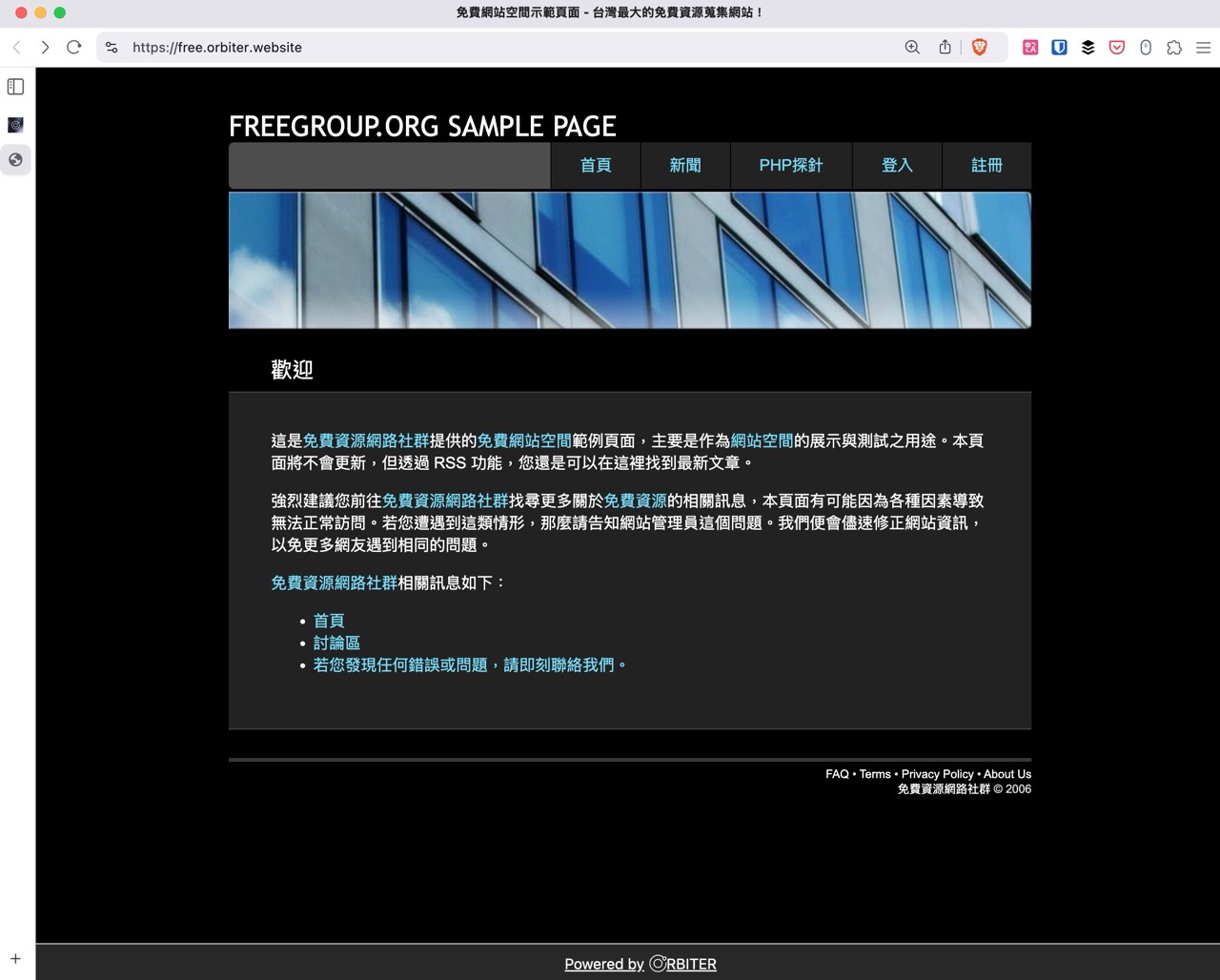
值得一試的三個理由:
- 只需上傳網頁檔案即可完成架站,對新手友好
- 平台處理所有技術問題,免去管理伺服器和資料庫的麻煩
- 免費方案適合測試,付費方案則滿足進階需求(支援自訂域名)








